Cielo Express操作マニュアル (パーソナルユーザー)
Cielo Expressをご利用いただき誠にありがとうございます。
こちらで、Cielo Expressの操作マニュアル(パーソナルユーザー編)を共有します。
ログインページ
https://cieloexpress.co.jp/login
①配送依頼をクリック。

②発送依頼の注文するをクリック。
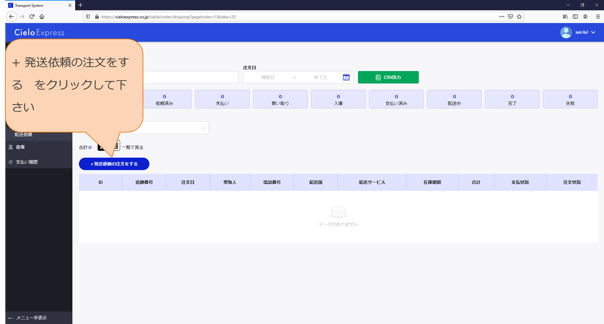
③パッケージ情報の記入。
※入力した内容は電子インボイスに反映されます。
商品名は6文字以上入力必須
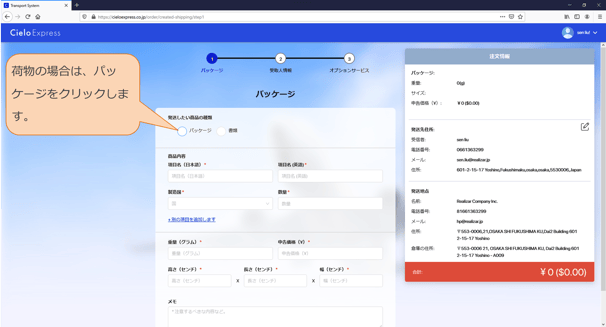
④項目名(日本語)(英語) *をクリックして貨物情報を入力していく。
※6品目からは有料となります ¥500/1品目
危険物・医薬品の発送はできません。
禁止品
※パッケージ情報はインボイスにも反映されるとても重要な部分になりますので、商品(日本語・英語共に)情報を具体的に記入ください。
例:<日本語名>モルトウイスキー サントリー山崎 700ml 45%
<英語名>Malt Whisky Suntory Yamazaki 700ml 45%
必ず商品ごとにご記入ください。
(まとめて1つの欄にすべての商品を記入しないようご注意ください)
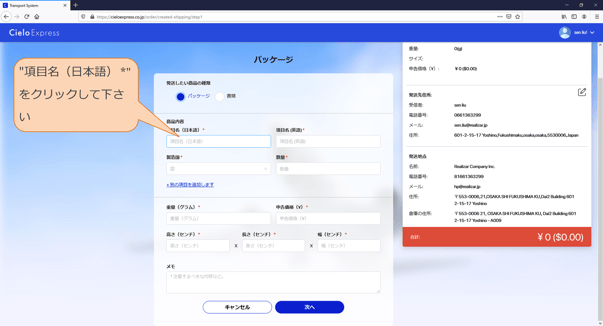
⑤商品1つあたりの価格を記入する
合計の申告価格は自動計算されます。
例:衣類5点で合計¥5,000の場合は¥1,000と入力
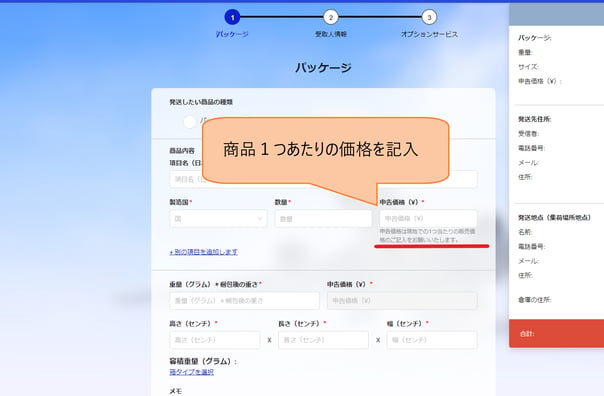
⑥重量(グラム) を記入する
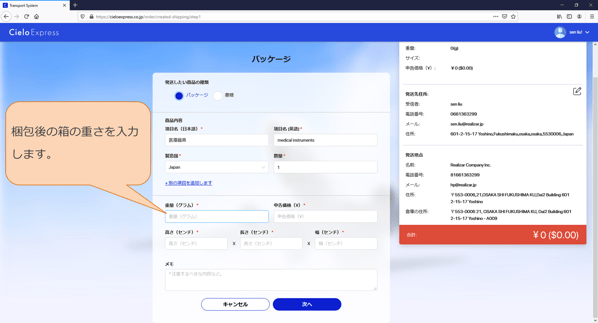
⑦箱のサイズ(cm)を入力。
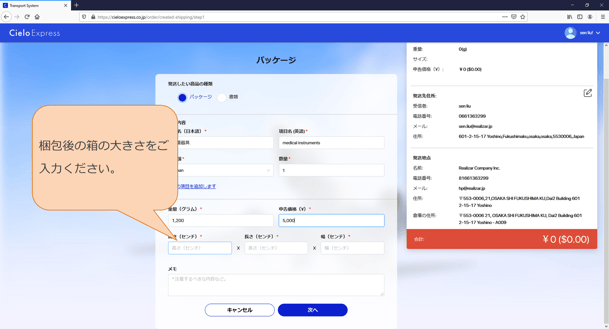
入庫時に正確なサイズの測定いたしますので、
おおよそのサイズでも構いません。
⑧すべての必要情報の入力を終えたら。「次へ」をクリック。
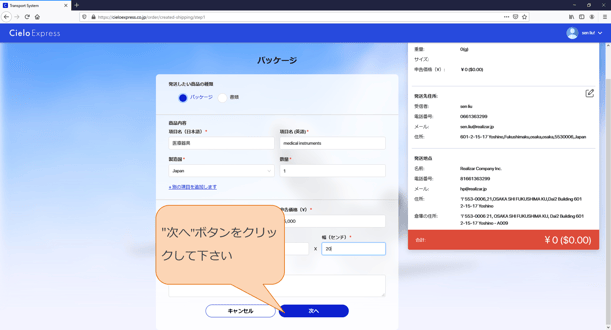
⑨次に、送り先住所を入力します。
<方法1>一から住所を入力する場合は「+新しい配送先住所」をクリックして入力。
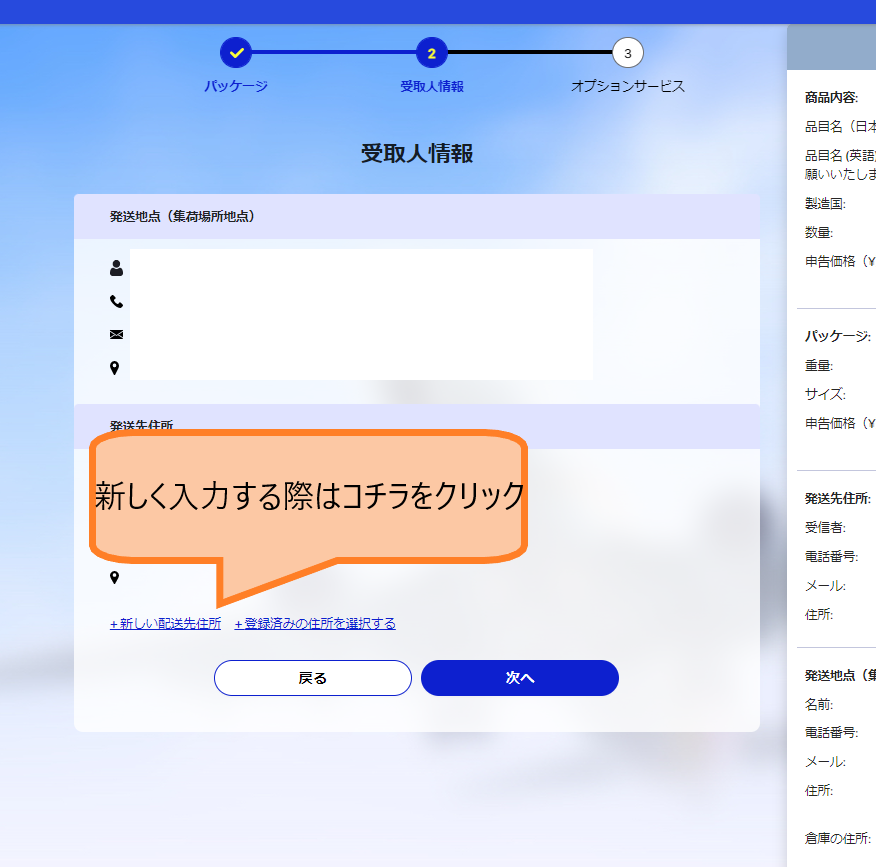
海外の送り先住所を入力(すべて英語で記入してください)
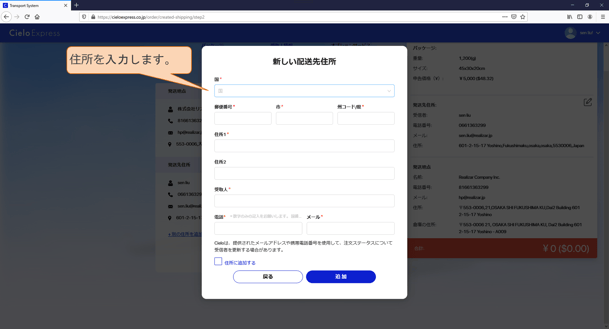
※「住所に追加する」にチェックを入れると次回から一覧に保存されます。
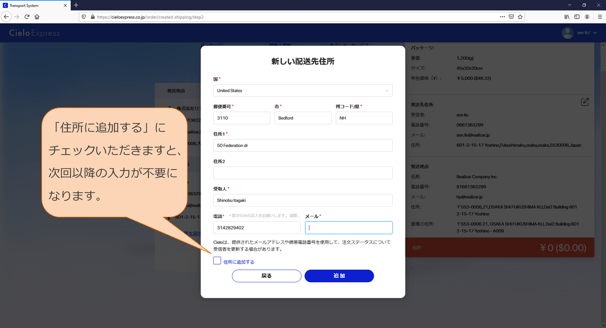
「追加」ボタンをクリックすると保存が完了し住所が反映されます。
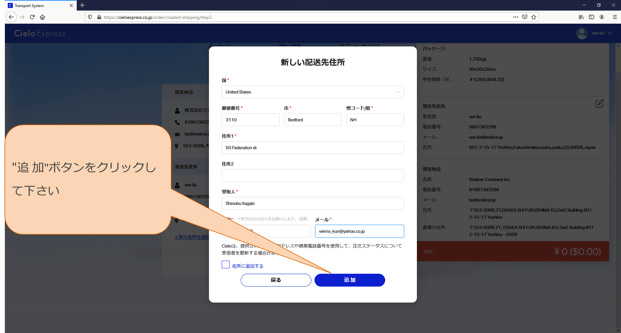
⑩<方法2>すでにCieloExpress上に配送先住所を登録している場合は「+登録済みの住所を選択する」をクリック。
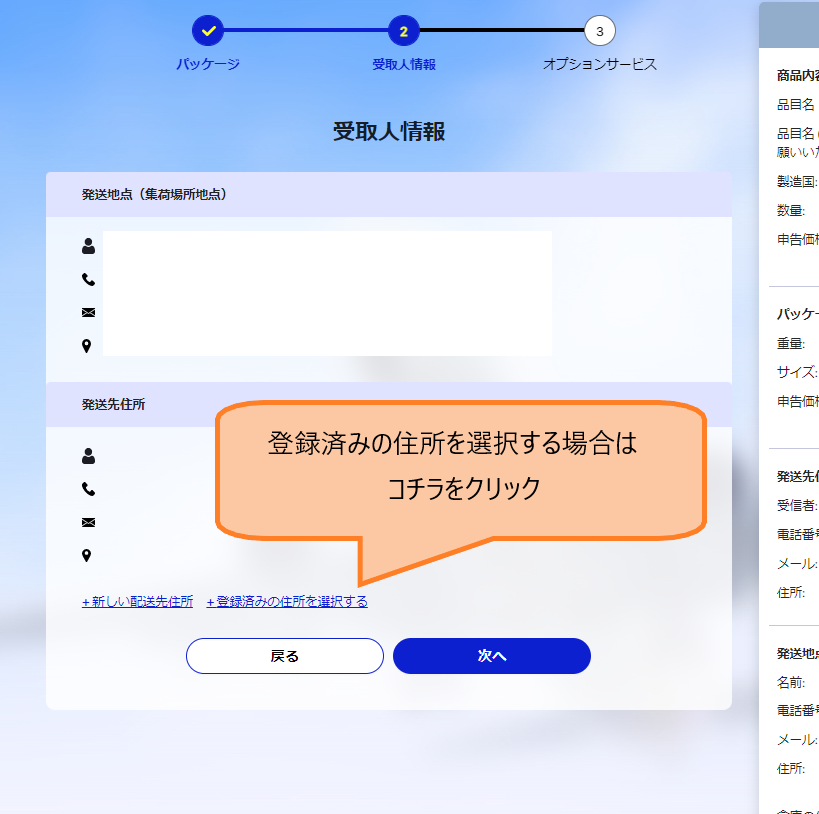
⑪すると、すでに保存している住所一覧が表示されるので該当する住所を選択し、更新を押してください。
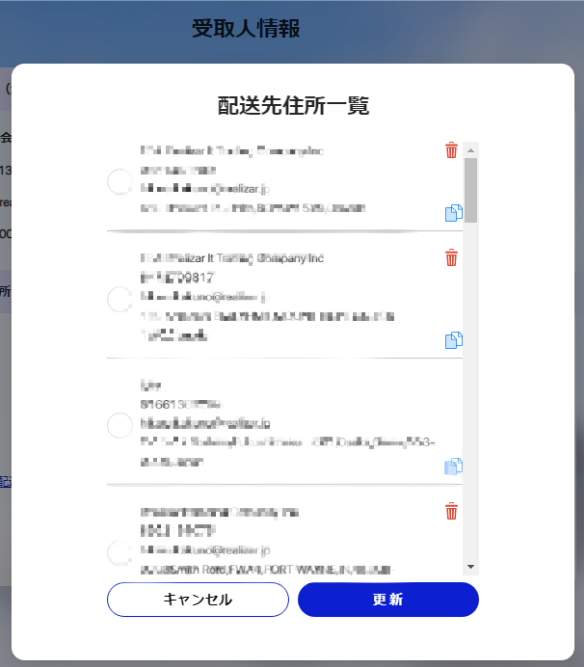
⑫住所を確認する。もし間違っていたら編集ボタンから修正・編集ができます。
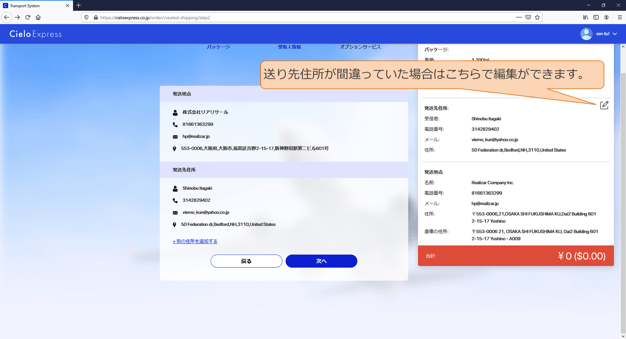
⑬「次へ」をクリック。

⑭該当する倉庫サービスを選択する。
※倉庫に到着後、すぐに発送手続きに入らず一時保管したい場合は”一時保管”を選択してください。(お荷物が倉庫に到着後14日間は保管料無料)
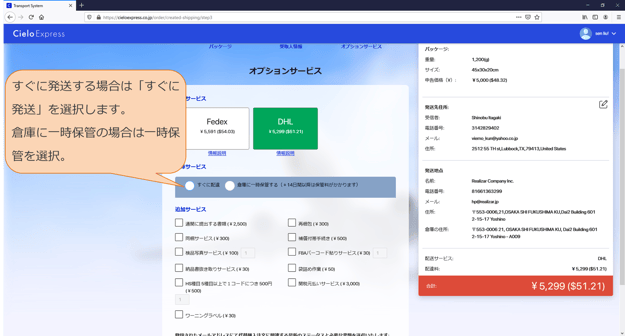
⑮追加したいオプションがある場合は、追加サービスを選択する。
(壊れやすいものは補償を付けることをお勧めします。関税立て替オプションは利用不可)
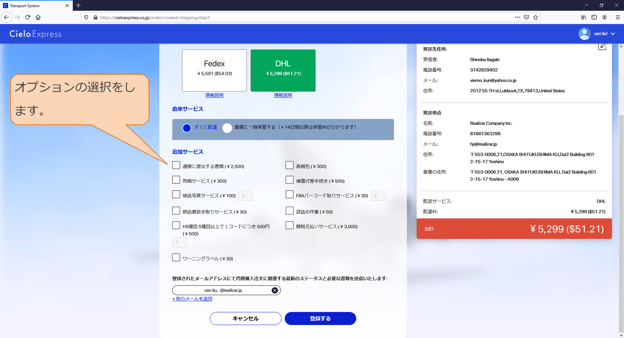
⑯最終確認し、問題なければ「登録する」をクリック
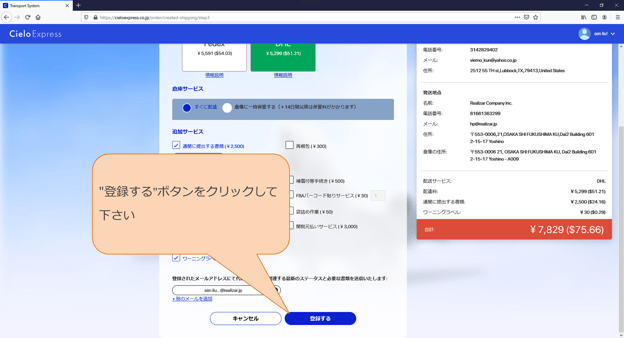
⑰この画面が表示されたら注文作成は完了です。
必ず印刷したバーコードを貼り付ける、またはCLから始まる注文IDをマジック等で段ボールに書き込んでお荷物を弊社の指定倉庫へお送りください。
インボイスは自動で作成されるため、ご用意いただく必要はございません。
※お荷物が到着後はスタッフによる内容物の確認後、お客様による事前のお支払いが必要です。お支払いの確認が取れ次第の発送となります。
※バーコードがないお荷物は手続きができませんのでご注意ください。
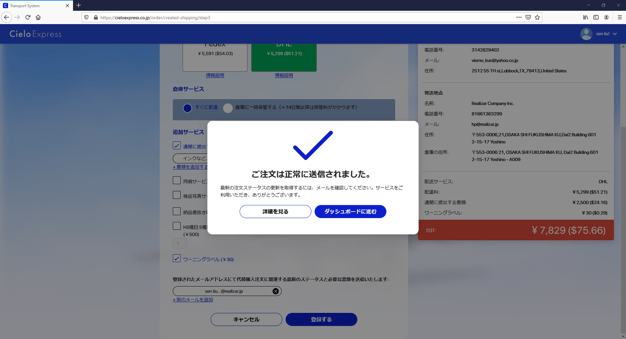
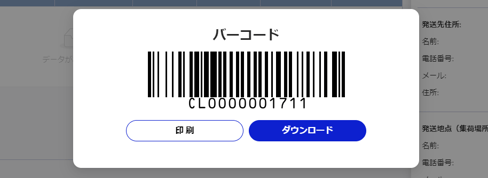
※ご注文が完了してしまうと商品内容や住所の変更などの操作はできません。
ご注文を一度キャンセルし再度新しく注文作成を行う、または変更内容を該当する注文内のコメントにてお送りくださいませ。お荷物が到着後、弊社にて修正・変更させていただきます。
※倉庫への配達料はご自身でご負担ください。着払いは受け取りができませんのでご注意ください。
倉庫住所
〒553-0006 大阪府 大阪市 福島区吉野2-15-17 阪神野田駅第二ビル601号
以上で入庫前の作業は終了になります。
お荷物が倉庫へ到着後はCieloExpressスタッフが海外発送手続きへ入らせていただきます。
その際に告知事項などがある場合は該当するコメントでやり取りさせていただきます。
お荷物の発送にかかるお日にちはお支払いの確認後、2営業日以降の発送となります。土日祝日の発送は不可。
関税は輸入者に支払う義務があります。
関税立替払いオプションを付けられた場合はリアリサールが一旦立替えいたします。
貨物が倉庫に到着・入庫されましたら、お支払い作業等がございます。
入庫後マニュアルをご参照ください。
その他、ご質問・ご要望等ございましたらお気軽にお問い合わせくださいませ。
